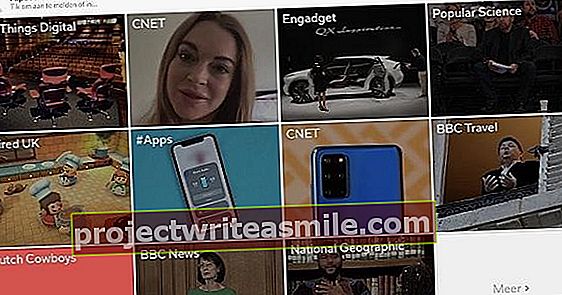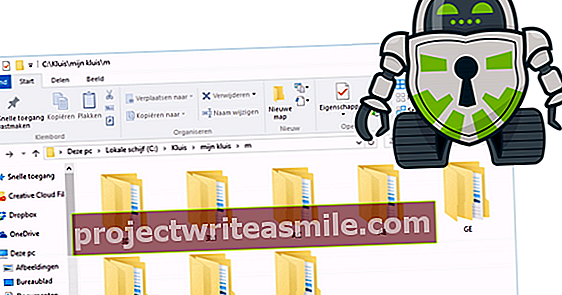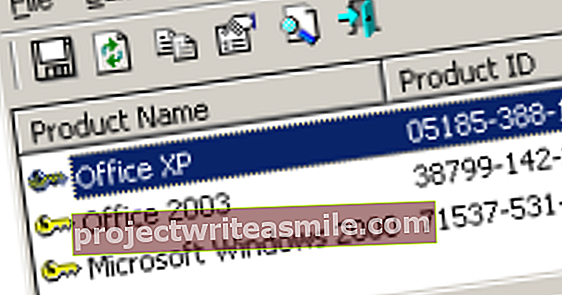Ja esat iegādājies jaunu iPhone, jūs, protams, vēlaties viegli pārsūtīt savus fotoattēlus, videoklipus, lietotnes un citus datus. Par laimi, Apple piedāvā šo iespēju, taču jums jāzina, kā tas darbojas. Šajā rakstā mēs to apspriedīsim sīkāk.
Apple piedāvā divas iespējas datu pārsūtīšanai uz jaunu iPhone: izmantojot iCloud vai iTunes. Datus pārsūtīt, izmantojot iCloud, ir iespējams tikai tad, ja jums ir iCloud konts. Abām dublēšanas metodēm gan vecajā, gan jaunajā iPhone ir jāinstalē jaunākā iOS versija. Dažos gadījumos vispirms ir jāizmanto ierīce Konfigurēt kā jaunu iPhoneun pēc tam atjauniniet to un pilnībā atiestatiet, lai atjaunotu dublējumu.
Pievērs uzmanību! ICloud saglabātā dublējumkopija neietver mūziku, filmas un TV pārraides, kas nav nopirktas no iTunes Store, aplādes un audio grāmatas vai fotoattēlus, kas no datora kopēti uz iPhone. Vai vēlaties saglabāt arī šos datus? Tāpēc vienmēr izvēlieties pārsūtīt datus, izmantojot iTunes.
Informācijas pārsūtīšana, izmantojot iCloud
Informācijas pārsūtīšana, izmantojot iCloud, ir salīdzinoši vienkārša, taču tas prasa lielu joslas platumu, jo visi dati no jūsu iPhone tiek ievietoti iCloud serveros, izmantojot internetu. Tāpēc veiciet šīs darbības tikai tad, ja esat izveidojis savienojumu ar WiFi tīklu. Lai novērstu ierīces negaidītu izslēgšanu, ir arī saprātīgi savienot ierīci ar lādētāju ar barošanas avotu.
Vispirms dublējiet veco iPhone iCloud. Lai to izdarītu, dodieties uz Iestatījumi> iCloud> Krātuve un dublēšana. Ievietojiet opciju šeit sadaļā Dublējums iCloud dublēšana Ieslēgts.
Pēc noklusējuma iCloud dublē reizi dienā. Tomēr šajā gadījumā ērtāk ir manuāli ieslēgt dublēšanu. Tāpēc noklikšķiniet uz pogas Dublējiet tūlīt. Dublējums tagad tiks kopēts iCloud. Jūsu iPhone datu apjoms un interneta savienojuma ātrums nosaka, cik ilgi iPhone ir ar to nodarbināts.
Dublējiet savu iPhone iCloud
Kad dublējums ir ievietots iCloud serveros, datus var kopēt uz jauno iPhone. Neaizmirstiet vispirms pārsūtīt SIM karti uz jauno ierīci! Lai to izdarītu, ieslēdziet jauno iPhone un veiciet pirmos konfigurācijas soļus, norādot, kurā valstī dzīvojat un kādā valodā vēlaties lietot iPhone. Turklāt norādiet, kuru WiFi tīklu vēlaties izmantot. Šis solis ir svarīgs, jo, lai lejupielādētu dublējumu no iCloud, ir nepieciešams interneta savienojums.
Tagad iPhone jums jautās, kā vēlaties konfigurēt iPhone. Jūs varat izvēlēties kādu no iespējām Konfigurēt kā jaunu iPhone, Atjaunojiet iCloud dublējumu un Atjaunojiet iTunes dublējumu. Izvēlieties opciju Atjaunojiet iCloud dublējumu un atlasiet pareizo dublējumu. klikšķiniet uz Atgūšana lai dublējumu ievietotu savā iPhone. Kad dublējumkopija ir pilnībā ievietota jūsu iPhone ierīcē, ierīce tiek restartēta un ir gatava lietošanai.
Informācijas pārsūtīšana, izmantojot iTunes
Pirms informācijas pārsūtīšanas caur iTunes Apple vienmēr iesaka instalēt gan iPhone operētājsistēmas iOS, gan iTunes jaunāko versiju. Pēc tam savienojiet savu iPhone ar Mac vai datoru, izmantojot USB kabeli, un palaidiet iTunes. iTunes automātiski atpazīs jūsu iPhone un parādīs to izvēlnē loga kreisajā pusē. Skatoties., Noklikšķiniet uz sava iPhone Vadības taustiņš un pēc tam izvēlieties opciju Izveidojiet dublējumu. Tagad iTunes sāks kopēt visus datus no jūsu iPhone uz Mac vai PC. Cik ilgs laiks ir vajadzīgs, ir atkarīgs no jūsu iPhone datu apjoma.

Dublējiet savu iPhone iTunes
Kad iTunes ir izveidojis dublējumu, varat atvienot veco iPhone no Mac vai PC. Lai to izdarītu, vienmēr noklikšķiniet uz izstumšanas ikonas, kas ekrāna kreisajā pusē tiek parādīta aiz jūsu iPhone. Pārsūtiet SIM karti uz jauno iPhone un ieslēdziet ierīci. Norādiet, kurā valstī jūs dzīvojat un kādā valodā vēlaties izmantot iPhone, un atlasiet WiFi tīklu.
Tagad iPhone jums jautās, kā vēlaties konfigurēt ierīci. Jūs varat izvēlēties kādu no iespējām Konfigurēt kā jaunu iPhone, Atjaunojiet iCloud dublējumu un Atjaunojiet iTunes dublējumu. Izvēlieties opciju Atjaunojiet iTunes dublējumu un pēc tam savienojiet savu iPhone ar Mac vai PC. Atveriet iTunes un pagaidiet, līdz iTunes noteiks jūsu jauno iPhone. Tagad iTunes jums jautās, kā vēlaties konfigurēt iPhone. Izvēlieties opciju Atjaunot dublējumu no: un atlasiet izveidoto dublējumu. klikšķiniet uz Turpināt lai dublējumu ievietotu savā iPhone. Kad dublējumkopija ir pilnībā ievietota iPhone ierīcē, ierīce tiks automātiski restartēta. Pēc tam jūs varat izmantot iPhone.
iPhone migrācija
Jau vairākus gadus ir iespējams arī pārsūtīt datus, izmantojot iPhone migrāciju. Tas darbojas tikai tālruņos ar iOS 12.4 vai jaunāku versiju. Turklāt gan vecajam, gan jaunajam tālrunim jādarbojas ar šo vai jaunāku operētājsistēmas versiju. Šādā gadījumā ievietojiet SIM karti jaunajā ierīcē un palaidiet to blakus vecajai ierīcei. Pēc tam savā jaunajā iPhone jūs redzēsiet savu Apple ID un, ja tas patiešām ir jūsu konts, pieskarieties Turpināt. Norādot vecā tālruņa kameru uz jaunā modeļa ekrānu, pēc piekļuves koda ievadīšanas varat pārsūtīt datus.